Connaissez-vous Mode Recovery sur Android ? Si vous avez un appareil Android, vous voudrez probablement le personnaliser. Par défaut, vous disposez de nombreuses options pour personnaliser, mais il y a encore plus d’options si vous utilisez le mode de récupération.
Comment démarrer et utiliser le Mode Recovery sur Android
Si vous possédez une appareil Android, vous voudrez sans doute le personnaliser dans une large mesure, en faisant preuve de créativité et en le rendant le plus vraiment possible à votre service.
Par défaut, vous disposez de nombreuses options pour la personnaliser, mais il y a encore plus d’options si vous utilisez le Mode Recovery.
Tous les téléphones sont équipés de ce mode qui, bien que conçu pour vous aider à récupérer votre Android lorsque les choses tournent mal, vous permet également de régler un certain nombre d’options sur le téléphone.
Vous pouvez également l’utiliser en cas de problème avec votre système et si vous pensez que votre appareil a besoin d’aide.
[7 Solutions] Brancher Une Tablette sur TV par USB

Quelle que soit la manière dont vous souhaitez l’utiliser, voici comment vous y accéder et ce que vous pouvez faire avec chaque option disponible.
[3 Solutions] WhatsApp Sans Sim ou Numéro 2020
Redémarrez votre appareil :
Il existe plusieurs façons de redémarrer un appareil Android en le Mode Recovery sur Android. Chaque méthode utilise une approche unique pour vous aider à entrer dans le mode et vous devez donc choisir celle qui vous semble la plus adaptée.
Méthode 1 : Utilisation des combinaisons de touches
La méthode la plus simple consiste à utiliser une combinaison de touches dédiée.
Chaque Android dispose d’une combinaison de touches permettant, lorsqu’on appuie dessus, de redémarrer en mode de récupération.
Tablette Samsung est bloquée : 7 Solutions Efficaces
Voici les combinaisons de touches de certains des fabricants d’appareils Android les plus populaires :
- Samsung : Alimentation + Accueil + Augmentation du volume
- Le Nexus : Alimentation + augmentation du volume + réduction du volume
- LG : Alimentation + réduction du volume
- HTC : Alimentation + réduction du volume
- Motorola : Alimentation + Accueil
- Sony : Alimentation + augmentation du volume OU réduction du volume
- Pixel : Alimentation + réduction du volume
- Huawei : alimentation + baisse du volume
- Xiaomi : alimentation + augmentation du volume
- OnePlus : Alimentation + Réduction du volume

N’oubliez pas qu’il doit être éteint lorsque vous utilisez ces combinaisons de touches.
[5 Solutions] Transférer ou Exporter Vos Contacts Android
Méthode 2 : Utilisation de l’ADB
ADB dispose d’un certain nombre de commandes pour effectuer diverses actions sur votre Smartphone et l’une de ces commandes vous permet de redémarrer en le Mode Recovery sur Android
Si la boîte à outils ADB est installée sur votre machine, voici ce que vous devez faire pour passer en mode de récupération.
Allez dans Paramètres > Options du développeur sur votre appareil Android et activez l’option de débogage USB.
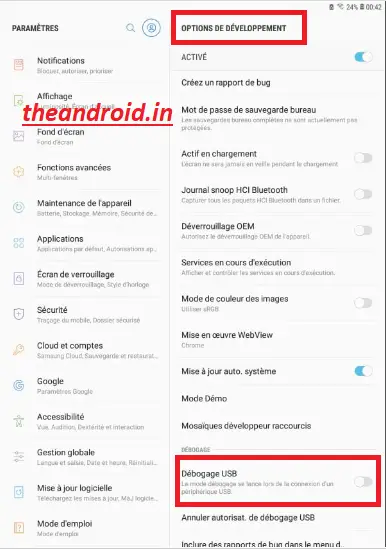
[4 Méthodes] Comment Réinitialiser une Tablette Asus ?
Branchez votre téléphone à votre ordinateur et lancez une invite de commande ou une fenêtre de terminal dans le dossier ADB.
Saisissez la commande suivante et appuyez sur la touche Entrée.
./adb devices (pour Mac)
adb devices (pour Windows)
Vous verrez-la dans la liste.
Ensuite, tapez la commande suivante et appuyez sur la touche Entrée.
./adb boot recovery (pour Mac)
adb boot recovery (pour Windows)
[3 Méthodes] Comment Utiliser le Reboot to Bootloader ?
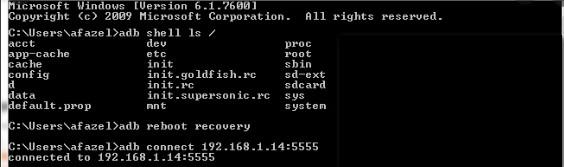
Votre Smartphone s’éteindra immédiatement et redémarrera en le Mode Recovery.
Recuva pour Android : Récupérer vos Fichiers Facilement
Méthode 3 : Utilisation d’une application (Root requise)
Si vous avez accès à la ROOT de votre appareil, vous pouvez utiliser une application du Google Play Store et passer en mode de récupération en un seul clic.
Téléchargez et installez l’application Quick Reboot sur votre Mobile.
Ouvrez l’application, accordez les autorisations requises et appuyez sur Redémarrer.
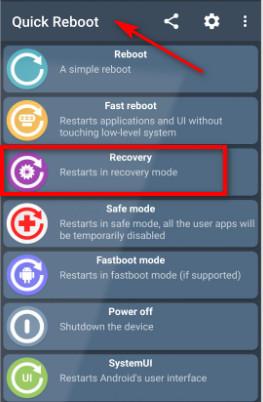
Vous redémarrerez rapidement.
Recuva pour Android : Récupérer vos Fichiers Facilement
Comment utiliser ces options :
Si vous l’utilisez pour la première fois, il se peut que vous ne connaissiez pas les fonctionnalités de chaque option.
Bien que la plupart des options s’expliquent d’elles-mêmes et que vous sachiez ce qu’elles font grâce à leur nom, il est bon d’avoir plus d’informations sur chacune d’elles. Ainsi, vous saurez quand utiliser telle ou telle option.
[5 Solutions] Résoudre l’Erreur DF-DFERH-01 Play Store
Installer à partir du stockage interne (« Install from internal storage« ) :
Cette option vous permet d’installer un fichier zip à partir du stockage interne.
Cette option est généralement utilisée lorsque vous avez téléchargé un fichier de récupération flashable sur Internet et que vous souhaitez le flasher.
Installer à partir d’ADB (« Install from ADB ») :
Cette option vous permet d’utiliser la boîte à outils ADB en le Mode Recovery. Vous pouvez ajouter, modifier et supprimer des éléments en utilisant ADB avec cette option.
Effacer les données et le cache (« Wipe data and cache ») :
Comme son nom l’indique, cette option vous permet d’effacer les données ainsi que les fichiers du cache de votre appareil.
Il comporte trois sous-options :
- Réinitialisation des paramètres du système – cette option vous permet de réinitialiser votre Smartphone aux paramètres d’usine.
- Effacer le cache – cette option permet d’effacer tous les fichiers de cache.
- Effacer tout – utilisez cette option si vous souhaitez effacer tout ce qui se trouve sur votre Mobile.
Avancé (« Advanced ») : Cette option comporte deux sous-options :
- Redémarrer en mode de démarrage rapide (« fastboot« ) – cette option permet de redémarrer en mode de démarrage rapide.
- C’est un mode similaire mais qui vous permet de flasher des fichiers personnalisés en utilisant ADB et fastboot.
- Redémarrage en (« Reboot to recovery ») – ce mode permet de redémarrer en mode de récupération.

Comment personnaliser Android avec ce mode ?
Le simple fait de savoir ce que fait chaque option de ce mode ne vous aidera pas beaucoup à personnaliser votre Mobile.
Vous devrez vous renseigner sur les différents fichiers que votre appareil utilise pour la personnalisation.
Voici quelques-uns des types de fichiers que vous pouvez flasher :
ROMs personnalisées (Custom ROMs)
Une ROM personnalisée est une version personnalisée du système d’exploitation Android. Elle peut ou non contenir toutes les applications de base, comporter des fonctions supplémentaires, etc.
En clignotant, elle remplace l’Android d’origine que vous utilisez.
Récupération personnalisée (Custom Recovery)
Ce que vous avez consulté ci-dessus est la récupération de l’Android d’origine et vous avez également la possibilité de le remplacer par une récupération personnalisée qui apporte plus de fonctionnalités.
Deux des récupérations personnalisées les plus populaires sont la ClockworkMod et la TWRP.
Noyaux personnalisés ( Custom Kernels )
Un noyau personnalisé est généralement flashé sur un Android lorsque vous voulez overclocker le processeur de votre Smartphone. Ne le faites que si vous savez ce que vous faites, sinon vous finirez par endommager votre téléphone.
ROMs de stock (Stock ROMs)
Une ROM de stock est la version de stock du système d’exploitation. C’est celle qui est préchargée sur votre Mobile. Vous devez l’utiliser s’il se détraque et que vous n’avez pas d’autre moyen de le réparer.
Conclusion
Le Mode Recovery sur Android est une puissante fonction cachée qui vous permet de libérer la véritable puissance de votre appareil Android.
Une fois que vous vous y serez habitué, vous pourrez le modifier à volonté, encore et encore, et finalement vivre une expérience Android totalement personnalisée que personne d’autre n’a jamais vécue.
Lire Aussi :
Avis sur Samsung Health : Est-Elle la Meilleure ?
16 Meilleurs Émulateurs Nintendo 3DS pour Android
[3 Solutions]Résoudre "Pas de Signal GPS Waze"
[6 Solutions] Samsung A50 ne s'allume Plus, S6 et S7
[10 Solutions] Erreur Téléchargement en Attente Play Store
4 Solutions pour Localiser un Téléphone Éteint [+2 Apps]
Dernière mise à jour : 16 juillet, 2021

